How to | ハイパーリンクを挿入する方法
Wolfram言語には,ノートブック同士を,またノートブックとWebページをリンクさせるための広範なサポートが搭載されている.単一ノートブックへの参照を加えるか,お互いに関連した一連のドキュメントをリンクさせるかするだけでよい.
Wolfram言語では,Hyperlinkを使ってリンクを作成することができる.この関数は,与えられた引数へのリンクを出力として返す.
例えば,URLをHyperlinkで使うと,そのURLへのリンクが作成される::
Hyperlinkには,正しくエンコードされたhttp:,ftp:,mailto:のURI (Uniform Resource Identifier)を含む標準のURIを使うことができる.作成されたリンクをクリックすると,Webブラウザ,あるいはそのリンクタイプ用のデフォルトのハンドラが開く.
Hyperlink には,ノートブックファイルへのパス,つまりfile: URIを使うこともできる.そのリンクをクリックすると,Wolframシステムでファイルが開く:
対象となるノートブックファイルでセルタグ(これは通常セルを検索できるようにするために使われる)が使われている場合には,パスと一緒にタグを指定することによって,特定のセルに直接リンクさせることができる.
Hyperlinkでpaclet: URIを指定することによって,Wolframシステムのヘルプシステムへのリンクを作成することもできる."paclet:"に続く文字列は通常,ドキュメントセンターで開いたページの検索フィールドに表示されている.
以下では,Hyperlinkのドキュメントページへのリンクが作成されている:
Hyperlinkのドキュメントページを開くと,"paclet:"に続く文字列がドキュメントセンターの検索フィールドに表示されていることが分かる:
リンクそのものの厳密なテキストを表示したくないという場合は,Hyperlinkでオプショナルの第1引数を取って,別のラベルを使うこともできる.
グラフィックスを含むどのような式でもラベルとして使うことができる:
Graphicsの中でグラフィックスプリミティブをラベルとし,Hyperlinkと一緒に使うことによって,グラフィックスの一部だけにリンクを作成することも可能である.
Hyperlinkによって作成されたリンクは,クリックしなければリンクされたURIに飛ばない.しかし,SystemOpenを使って,何もクリックしなくても,リンクされたURIに自動的に飛ぶようにすることもできる.
SystemOpenは,Hyperlinkと同じURIをサポートする:
Webサイトやノートブックファイルを開くだけでなく,SystemOpenは,対応するアプリケーションがインストールされてさえいれば,どのような種類のファイルでも開くことができる.
SystemOpen[file]は,使用中のオペレーティングシステムがファイルを開くのにデフォルトで使うアプリケーションと同じものを使ってファイルを開く:
リンクは,インタラクティブに作成することもできる.つまり,HyperlinkやSystemOpenを使わなくても,リンクを作成することが可能なのである.
例えば,ノートブック中のリンクにしたいテキストあるいはグラフィックスを選んでから, 挿入メニューからハイパーリンクを選ぶ.
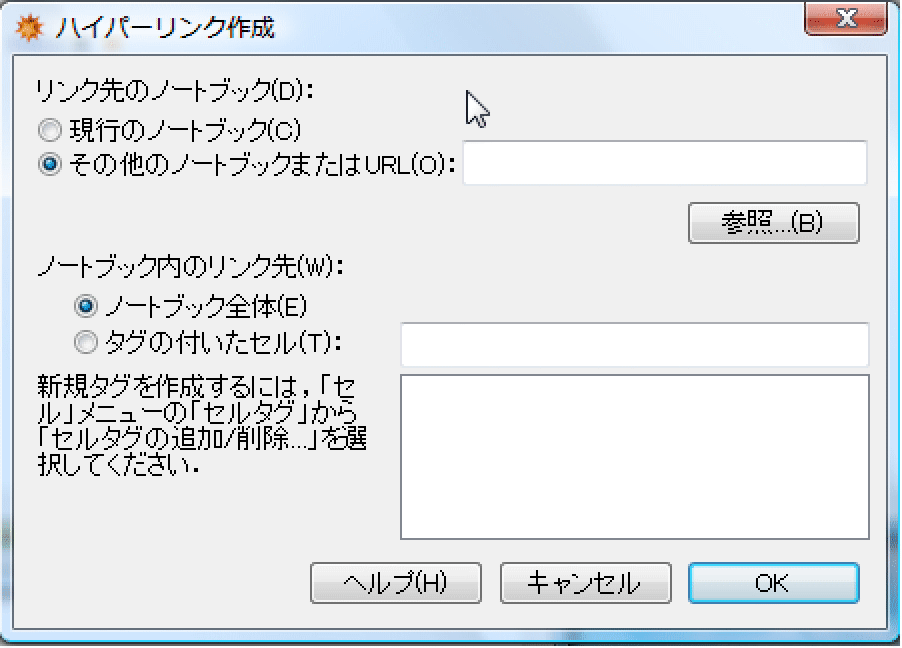
HyperlinkやSystemOpenと同様,このダイアログを使って,有効なURIであればどれでもリンクさせることができる.
Webサイトにリンクさせたい場合は,上のテキストフィールドに完全なアドレスを入力し,OKをクリックしてリンクを作成する.
別のノートブックファイルにリンクさせる場合は,参照ボタンをクリックしてから,使用中のオペレーティングシステムのファイルブラウザを使ってそのノートブックファイルを見付ける.ノートブックにセルタグが含まれる場合は,その後下のフィールドからセルタグを選んで,特定のセルに直接リンクさせることができる.